Enkel og rask Android-rotguide

Etter at du har rootet Android-telefonen din, har du full systemtilgang og kan kjøre mange typer apper som krever root-tilgang.
Volum- og lydinnstillinger er et viktig aspekt ved enhver smarttelefon, og Android er intet unntak. Med så mange forskjellige typer medier og apper å konsumere, er det viktig å kunne kontrollere volumnivåene på enheten din for å passe dine behov.
En måte å gjøre dette på er å planlegge volumnivåene dine. Dette betyr at du kan stille inn telefonen til automatisk å justere volumet til bestemte tider på dagen, eller når du går inn eller forlater bestemte steder. Dette kan være en fin måte å sikre at du ikke blir forstyrret av høye varsler eller medieavspilling på ubeleilige tidspunkter.
Så i dag vil vi utforske detaljene i Androids voluminnstillingsalternativer , og veilede deg om effektiv volumnivåplanlegging for å forbedre den ønskede lydopplevelsen. Men før vi går videre, la oss forstå to enkle spørsmål.
Hvorfor er planlagte volumnivåer viktige?
Planlagte volumnivåer på Android er ikke bare en bekvemmelighet; de kan forbedre hverdagen din betydelig:
Les også: 10 beste tidssporingsapper for Android for å øke produktiviteten din
Hva er fordelene med å planlegge volumnivåer?
Det er mange fordeler med å planlegge volumnivåer på Android. Disse inkluderer:
Med det ute av veien, la oss komme i gang med hvordan du planlegger voluminnstillinger på Android-smarttelefonen din.
Les også: Android-varsler vises ikke? Slik fikser du det
Hvordan planlegge lydinnstillinger på Android?
Google Play Store tilbyr en mengde Android-applikasjoner designet for å planlegge volumnivåendringer på enheten din. I denne artikkelen vil vi introdusere deg for den beste appen for å tilpasse Androids volumnivåer i henhold til dine preferanser.
Bruk Volume Scheduler-appen
Volume Scheduler skiller seg ut som et førsteklasses gratis volumplanleggingsprogram som er lett tilgjengelig på Play Store. Det som skiller Volume Scheduler fra hverandre er dens medfødte evne til sømløst å justere telefonens ringetonevolum, og enkelt overføre det mellom lavt og høyt volum, alt etter planene du definerer.
Trinn 1: Installer Volume Scheduler -applikasjonen på Android-smarttelefonen din.
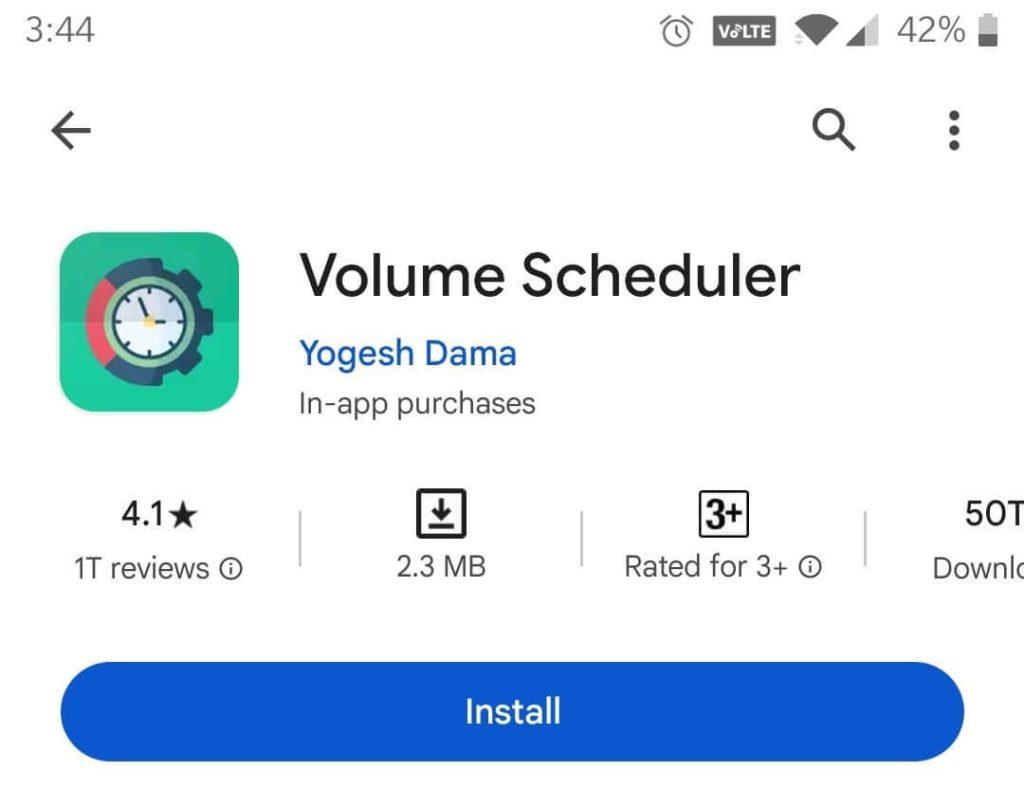
Trinn 2: For å begynne, aktiver veksleknappen øverst for å aktivere volumplanlegging. På skjermen vil du legge merke til to forhåndskonfigurerte volumprofiler merket "Hjem" og "Kontor." Hvis du ønsker å lage en ny profil, klikker du ganske enkelt på (+)-knappen nederst til høyre på siden. Alternativt, for tilpasning av eksisterende profiler, velg en av innstillingene, og velg deretter "Rediger" for å skreddersy den til dine preferanser.
Trinn 3: Etter det er det på tide å finjustere timeplaninnstillingene. Du vil gjøre nøyaktige justeringer av faktorer som dato, klokkeslett, gjentatte dager og mer for å tilpasse dem til dine spesifikke krav.
Trinn 4: Med alle justeringene fullført, naviger tilbake til hjemmesiden. Her finner du profilene, som hver gjenspeiler endringene du har gjort for å skreddersy dem til dine preferanser.
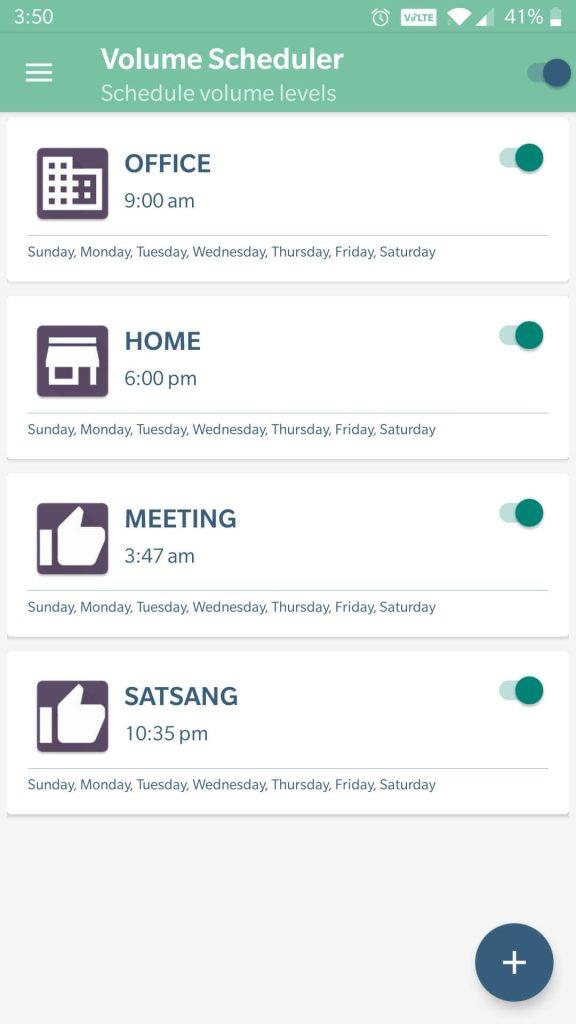
Gratulerer, du har fullført prosessen! Slik kan du effektivt bruke appen til å planlegge og automatisere endringer i Android-enhetens volumnivåer.
Hvordan velge riktig volumplanlegger-app?
Når du velger en volumplanlegger-app, er det noen få faktorer å vurdere:
Les også: 7 beste AI-apper for Android og iOS (gratis og betalt)
Planlegg lydinnstillinger på Android-smarttelefon
Å mestre lydinnstillinger på Android, inkludert muligheten til å planlegge volumnivåer, er en viktig ferdighet i dagens smarttelefondrevne verden. Ved å følge trinnene som er skissert i denne veiledningen, kan du ta kontroll over enhetens lydinnstillinger, og sikre en mer fredelig, produktiv og personlig opplevelse. Ikke la telefonen diktere når og hvordan den lager støy – ta ansvar og optimer lydinnstillingene for et mer harmonisk digitalt liv.
For flere slike feilsøkingsguider, lister og tips og triks relatert til Windows, Android, iOS og macOS, følg oss på Facebook, Instagram, Twitter, YouTube og Pinterest.
Neste lesning:
Etter at du har rootet Android-telefonen din, har du full systemtilgang og kan kjøre mange typer apper som krever root-tilgang.
Knappene på Android-telefonen din er ikke bare til for å justere volumet eller vekke skjermen. Med noen få enkle justeringer kan de bli snarveier for å ta et raskt bilde, hoppe over sanger, starte apper eller til og med aktivere nødfunksjoner.
Hvis du har glemt den bærbare datamaskinen på jobb og har en viktig rapport du må sende til sjefen din, hva bør du gjøre? Bruk smarttelefonen din. Enda mer sofistikert, gjør telefonen om til en datamaskin for å gjøre det enklere å multitaske.
Android 16 har låseskjerm-widgeter som du kan endre låseskjermen slik du vil, noe som gjør låseskjermen mye mer nyttig.
Android Bilde-i-bilde-modus hjelper deg med å krympe videoen og se den i bilde-i-bilde-modus, slik at du kan se videoen i et annet grensesnitt, slik at du kan gjøre andre ting.
Det blir enkelt å redigere videoer på Android takket være de beste videoredigeringsappene og -programvarene vi lister opp i denne artikkelen. Sørg for at du har vakre, magiske og stilige bilder du kan dele med venner på Facebook eller Instagram.
Android Debug Bridge (ADB) er et kraftig og allsidig verktøy som lar deg gjøre mange ting, som å finne logger, installere og avinstallere apper, overføre filer, rote og flashe tilpassede ROM-er og lage sikkerhetskopier av enheter.
Med autoklikk-applikasjoner trenger du ikke å gjøre mye når du spiller spill, bruker apper eller bruker oppgaver som er tilgjengelige på enheten.
Selv om det ikke finnes noen magisk løsning, kan små endringer i hvordan du lader, bruker og oppbevarer enheten din utgjøre en stor forskjell i å redusere batterislitasjen.
Telefonen mange elsker akkurat nå er OnePlus 13, fordi den i tillegg til overlegen maskinvare også har en funksjon som har eksistert i flere tiår: infrarødsensoren (IR Blaster).







